Jak používat příkazy Znovu a Opakovat ve Wordu 2016

Objevte, jak efektivně využívat příkazy Znovu a Opakovat ve Wordu 2016 pro opravy dokumentů a zlepšení pracovního toku.
Pokud chcete, aby snímek aplikace PowerPoint 2013 obsahoval číslovaný seznam, použijte tlačítko Číslování, které se zobrazí vedle tlačítka Odrážky na kartě Domů. Když klepnete na tlačítko Číslování, PowerPoint přidá k vybraným odstavcům jednoduchá čísla.
Chcete-li změnit formát číslování, klepněte na šipku vedle tlačítka Číslování a zobrazte seznam možností stylů čísel. Poté si můžete vybrat styl, který vám vyhovuje.
Pokud žádný ze stylů v seznamu není správný, zvolte Odrážky a číslování, aby se zobrazily možnosti číslování zobrazené na kartě Číslování v dialogovém okně Odrážky a číslování.
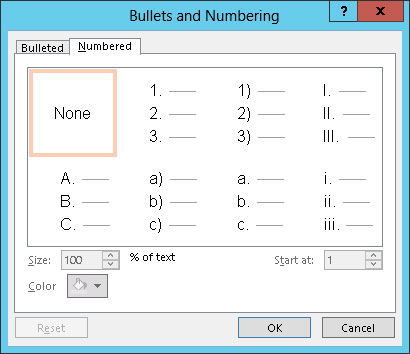
Normálně se počáteční číslo každého seznamu vrátí na 1 pro každý nový snímek. Co když máte seznam, který obsahuje více položek, než se vejde na jeden snímek, například seznam Top Ten ve stylu Davida Lettermana? V takovém případě můžete napsat první polovinu seznamu na jeden snímek a poté napsat druhou polovinu seznamu na druhý snímek.
Dále klikněte pravým tlačítkem na první položku na druhém snímku a ze zobrazené nabídky zvolte Odrážky a číslování. Potom změňte hodnotu Začátek na číslo, na kterém má začínat druhá část seznamu. Pokud má například první snímek pět očíslovaných položek, změňte hodnotu Začátek pro první položku na druhém snímku na 6.
Objevte, jak efektivně využívat příkazy Znovu a Opakovat ve Wordu 2016 pro opravy dokumentů a zlepšení pracovního toku.
Naučte se, jak efektivně změnit stav buněk v Excelu 2010 z uzamčených na odemčené nebo z neskrytého na skrytý s naším podrobným průvodcem.
Zjistěte, jak efektivně využít překladové nástroje v Office 2016 pro překlad slov a frází. Překlad Gizmo vám pomůže překládat text s lehkostí.
Šablona ve Wordu šetří čas a usnadňuje vytváření dokumentů. Zjistěte, jak efektivně používat šablony ve Wordu 2013.
Zjistěte, jak si vytvořit e-mailová upozornění ve SharePointu a zůstat informováni o změnách v dokumentech a položkách.
Objevte skvělé funkce SharePoint Online, včetně tvorby a sdílení dokumentů a typů obsahu pro efektivnější správu dat.
Zjistěte, jak vypočítat fiskální čtvrtletí v Excelu pro různá data s použitím funkce CHOOSE.
Zjistěte, jak vytvořit hypertextový odkaz v PowerPointu, který vám umožní pohodlně navigovat mezi snímky. Použijte náš návod na efektivní prezentace.
Uložili jste nedávno svůj dokument? Náš návod vám ukáže, jak zobrazit starší verze dokumentu v aplikaci Word 2016.
Jak přiřadit makra vlastní kartě na pásu karet nebo tlačítku na panelu nástrojů Rychlý přístup. Návod pro Excel 2013.





